电脑双系统怎么删除一个 电脑两个系统如何删除一个
更新时间:2023-03-13 17:13:23作者:run
有些用户的电脑上安装有双系统版本,因此在不想要用到的时候却不懂得该如何进行删除,今天小编给大家带来电脑双系统怎么删除一个,有遇到这个问题的朋友,跟着小编一起来操作吧。
解决方法:
1、按键盘上的win+r键,进入运行。

2、在“运行”中,输入“msconfig”然后点击“确定”。
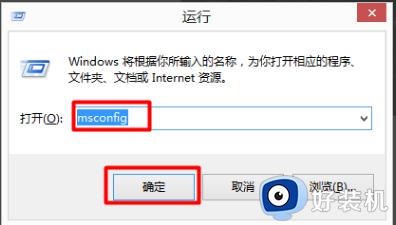
3、点击“引导”,可以设置开机的启动系统了。
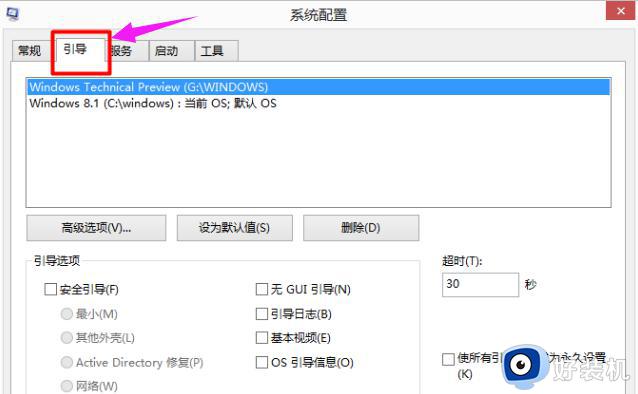
4、把win10操作系统开机引导删除,选择win10然后选择“删除”这样就设置成功了。
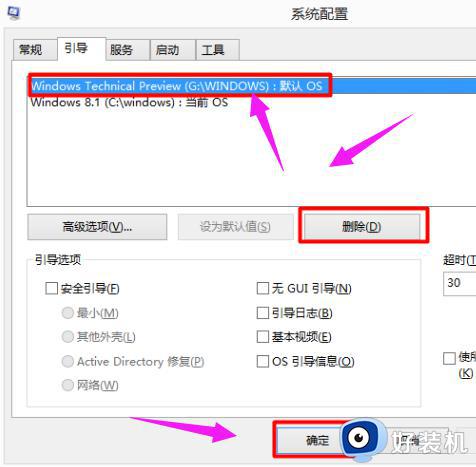
5、重启电脑,就不会看到win8.1系统的引导了。
格式化系统所在盘:
再格式化系统。
找到我们系统安装的盘。我的是在G盘。
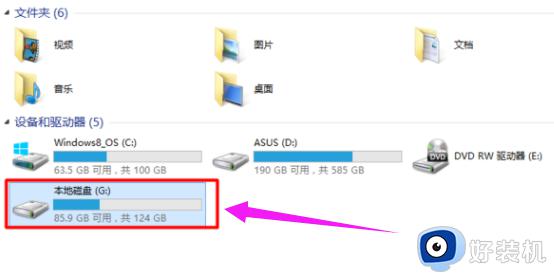
右击选择“格式化”。
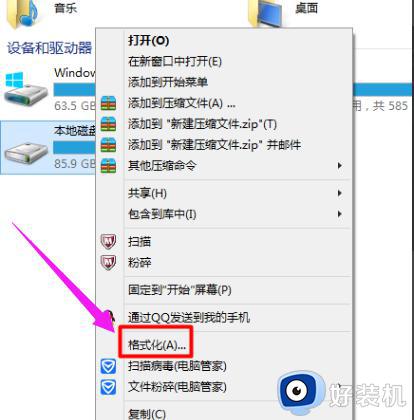
在弹出的“格式化”窗口中,选择“开始”。
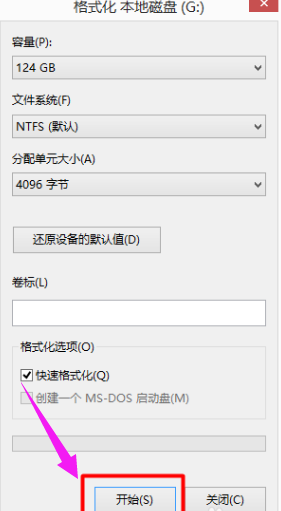
这样就可以删除的系统了。
以上就是小编告诉大家的电脑两个系统删除一个操作方法的全部内容,碰到同样情况的朋友们赶紧参照小编的方法来处理吧,希望能够对大家有所帮助。
电脑双系统怎么删除一个 电脑两个系统如何删除一个相关教程
- 电脑双系统怎么删除一个 电脑双系统删除另一个系统的方法
- 双系统怎么删除一个 双系统电脑怎么删除其中一个
- 电脑如何删除系统日志文件 电脑日志在那个文件夹里怎么删除
- 苹果双系统怎么删除win系统 苹果双系统怎么恢复成单系统
- wps怎么一次删除重复的两个数据 如何一次删除wps中的两个重复数据
- 电脑存在多个系统怎么删除 电脑如何删除多个系统
- mac怎么删除win系统 mac快速删除win系统的方法
- 苹果笔记本删除win系统的方法 如何删掉苹果笔记本的window系统
- 苹果电脑删除快捷键ctrl加什么 苹果电脑删除快捷键是哪个键
- 电脑开机有个pe怎么删除 电脑开机pe启动项怎么删除
- 电脑无法播放mp4视频怎么办 电脑播放不了mp4格式视频如何解决
- 电脑文件如何彻底删除干净 电脑怎样彻底删除文件
- 电脑文件如何传到手机上面 怎么将电脑上的文件传到手机
- 电脑嗡嗡响声音很大怎么办 音箱电流声怎么消除嗡嗡声
- 电脑我的世界怎么下载?我的世界电脑版下载教程
- 电脑无法打开网页但是网络能用怎么回事 电脑有网但是打不开网页如何解决
电脑常见问题推荐
- 1 b660支持多少内存频率 b660主板支持内存频率多少
- 2 alt+tab不能直接切换怎么办 Alt+Tab不能正常切换窗口如何解决
- 3 vep格式用什么播放器 vep格式视频文件用什么软件打开
- 4 cad2022安装激活教程 cad2022如何安装并激活
- 5 电脑蓝屏无法正常启动怎么恢复?电脑蓝屏不能正常启动如何解决
- 6 nvidia geforce exerience出错怎么办 英伟达geforce experience错误代码如何解决
- 7 电脑为什么会自动安装一些垃圾软件 如何防止电脑自动安装流氓软件
- 8 creo3.0安装教程 creo3.0如何安装
- 9 cad左键选择不是矩形怎么办 CAD选择框不是矩形的解决方法
- 10 spooler服务自动关闭怎么办 Print Spooler服务总是自动停止如何处理
